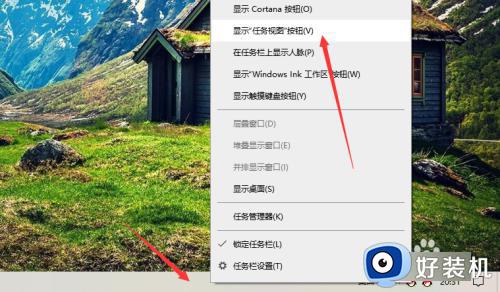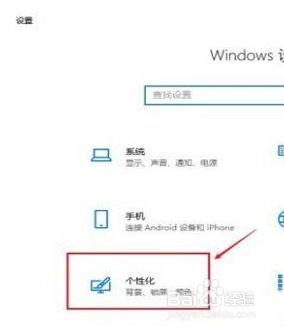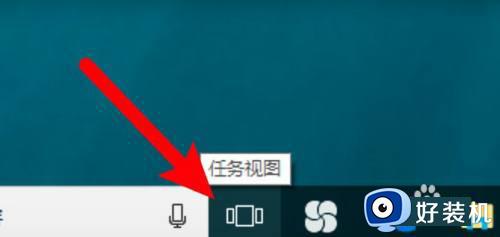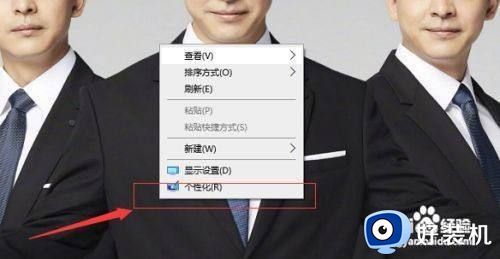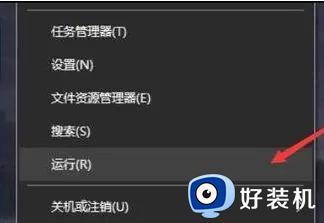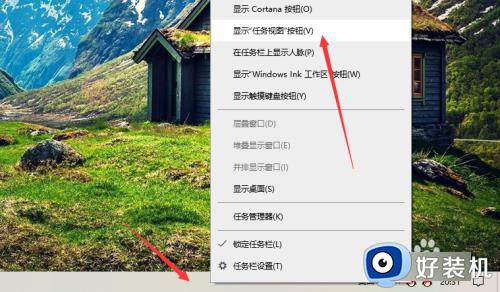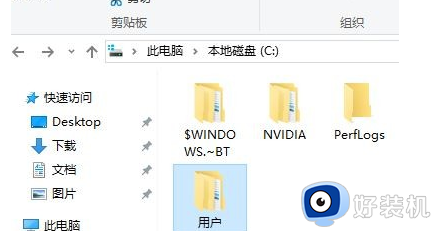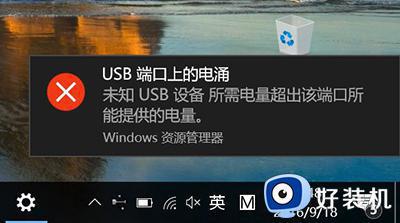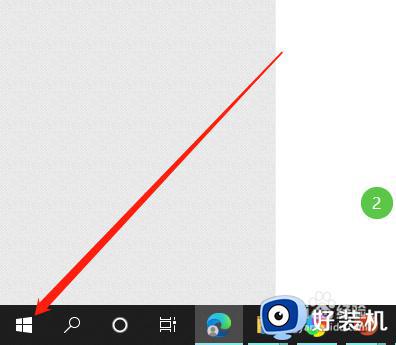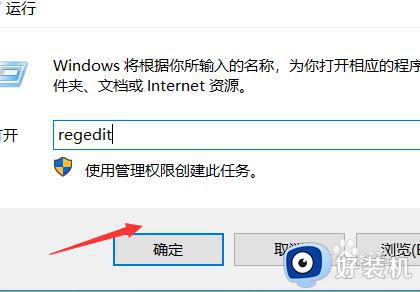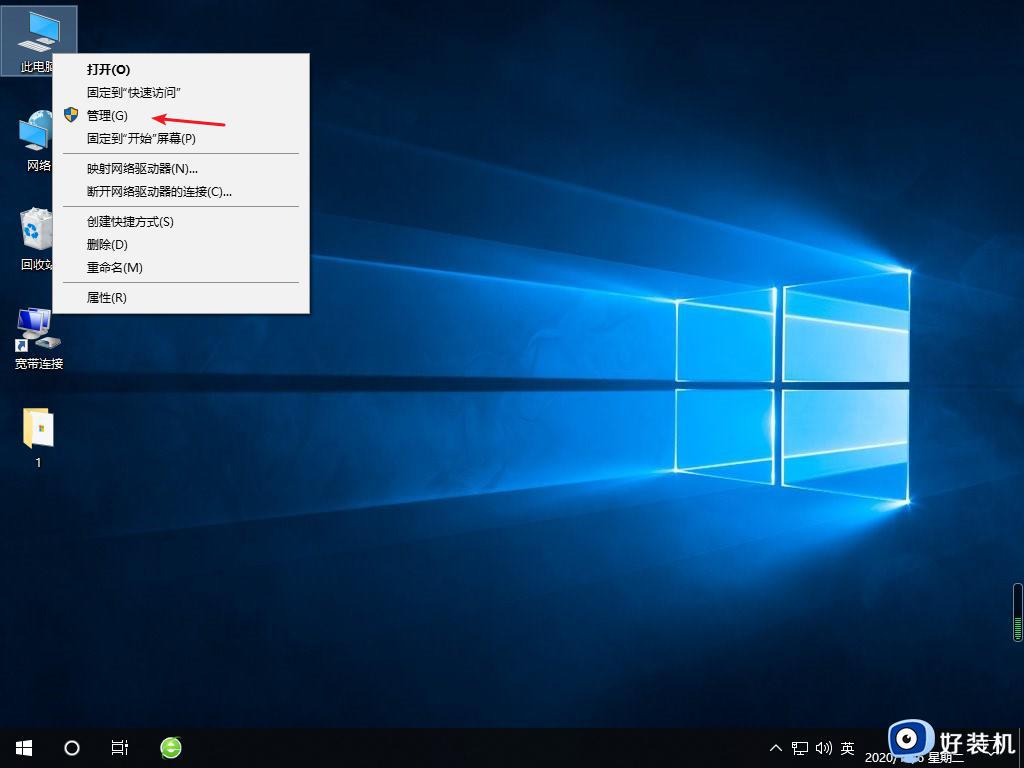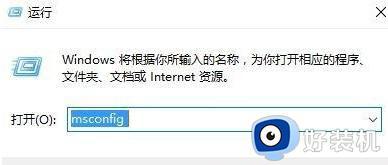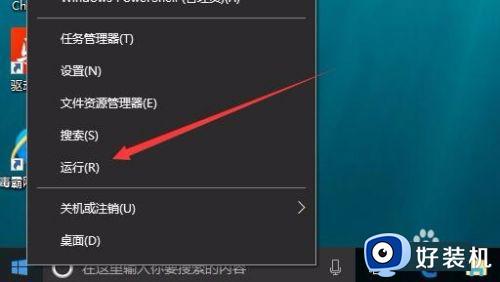Win10系统多桌面如何切换 win10切换多桌面的步骤
时间:2021-05-16 11:49:00作者:huige
在win10系统中,有一个多桌面功能,可以让我们在两个或多个桌面中运行多个程序,然后还可以多桌面之间进行方便切换,可是仍然有一部分win10 ghost 纯净版系统用户不知道多桌面如何切换,其实方法并不难,现在给大家讲解一下win10切换多桌面的步骤吧。
具体步骤如下:
1.在电脑桌面任务栏左侧,点击“task view”。
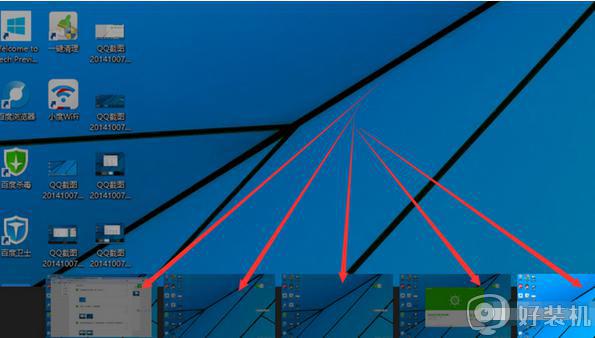
2.点击“添加桌面”,新桌面就建好了。
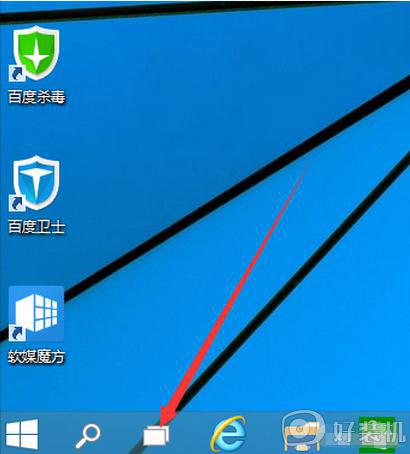
3.点击新桌面右侧的加号,可以继续添加桌面。win10系统支持7个桌面同时运行.若想要删除不用的桌面,同样先点击任务栏左侧“task view”键,鼠标移动到要关闭的桌面,点击“叉号”即可关闭。
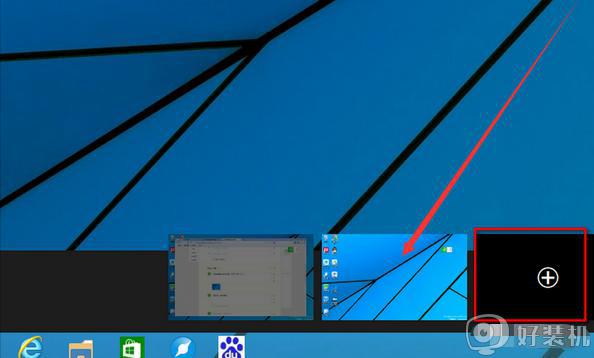
上述便是win10切换多桌面的步骤,有这个需要的小伙伴们可以尝试上面的方法步骤来进行操作,相信可以帮助到大家。